導入後に必要な処理と問題
 変更を提案
変更を提案


導入後に必要な処理
-
新しい SnapCenter ユーザ
新規の SnapCenter ユーザの場合は、データ保護処理を実行する前に、 SnapCenter に Storage VM を追加する必要があります。Storage VM を追加するときは、管理 LIF を指定します。クラスタを追加し、クラスタ管理 LIF を指定することもできます。ストレージの追加については、を参照してください "ストレージを追加します"。
-
既存の SnapCenter ユーザ
既存の SnapCenter を使用している場合は、既存の SnapCenter VM とデータストアのバックアップとメタデータを移行する必要があります。移行の詳細については、を参照してください "移行オプション"。
発生する可能性がある導入の問題
-
仮想アプライアンスの導入後、ダッシュボードの * Backup Jobs * タブに次のような状況でロードされないことがあります。
-
IPv4 を実行していて、 SnapCenter VMware vSphere ホスト用の IP アドレスが 2 つある。その結果、ジョブ要求は SnapCenter サーバで認識されない IP アドレスに送信されます。この問題を無効にするには、次のように、使用する IP アドレスを追加します。
-
SnapCenter VMware プラグインが導入されている場所( /opt/NetApp/scvservice/standalone_aegis /etc )に移動します
-
ファイル network - interface.properties を開きます。
-
「 network.interface=10.10.10.10` 」フィールドに、使用する IP アドレスを追加します。
-
-
NIC が 2 つあります。
-
-
SnapCenter VMware プラグインを導入したあとに、 vCenter for SnapCenter Plug-in for VMware vSphere で MOB エントリに古いバージョン番号が表示されることがあります。これは、 vCenter で他のジョブが実行されているときに発生することがあります。vCenter は最終的にこのエントリを更新します。
-
Virtual Storage Console for VMware vSphere ( VSC )が以前にインストールされていた VM の導入後またはアップグレード後に、次の状況が発生することがあります。
-
マウント、アンマウント、接続、接続解除の各処理に関する説明がある右クリックメニューが表示されません。
-
VMware vSphere Web Client の GUI がマニュアルと一致しない。
-
ダッシュボードが正しく表示されない。
-
通常の使用中に、ページ表示(リソースグループページなど)が停止したり、ロードが停止したりすることがあります。
-
これらの問題を解決するには、次の手順を実行します。
-
ブラウザキャッシュをクリアし、 GUI が正しく動作しているかどうかを確認します。
問題が解決しない場合は、 VMware vSphere Web Client Service を再起動します
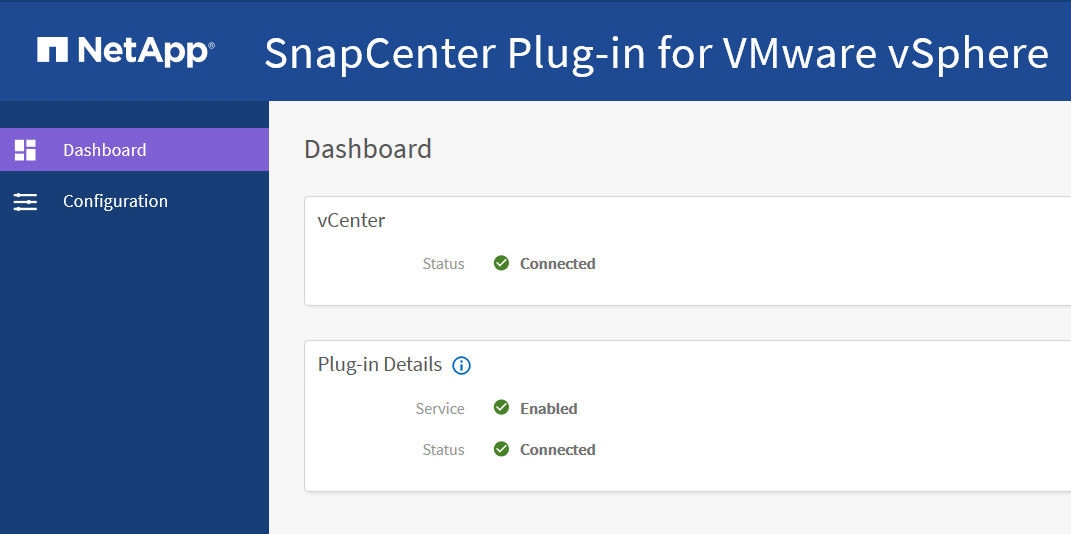
-
vCenter にログインし、ツールバーの * メニュー * をクリックして、 * SnapCenter Plug-in for VMware vSphere * を選択します。
認証エラーを管理します
管理者クレデンシャルを使用しないと、 SnapCenter Plug-in for VMware vSphere の導入後または移行後に認証エラーが発生する場合があります。認証エラーが発生した場合は、サービスを再起動する必要があります。
-
「 https://<appliance-IP-address>:8080` 」の形式で、 SnapCenter VMware プラグイン管理 GUI にログオンします。
-
サービスを再起動します。
バックアップを移行するためのクレデンシャルの作成
SnapCenter を使用していて、 VM と整合性のあるバックアップ、 VM とクラッシュ整合性のあるバックアップ、またはアプリケーションと整合性のある仮想データのバックアップを使用している場合は、それらのバックアップを SnapCenter Plug-in for VMware vSphere に移行する必要があります。移行の前に、 SnapCenter VMware プラグインのクレデンシャルを SnapCenter サーバに追加する必要があります。
-
SnapCenter サーバ 4.2 以降が実行されている必要があります。
-
SnapCenter Plug-in for VMware vSphere を導入して有効にしておく必要があります。
-
SnapCenter GUI の左ナビゲーションペインで、 * 設定 * をクリックします。
-
[ 設定 ] ページで、 [Credentials] をクリックし、 [*New] をクリックしてウィザードを開始します。
-
次の表に示すクレデンシャル情報を入力します。
| フィールド名 | 操作 |
|---|---|
クレデンシャル名 |
クレデンシャルの名前を入力します。 |
ユーザ名 |
SnapCenter Plug-in for VMware vSphere の導入時に指定したユーザ名を入力します。 |
パスワード |
SnapCenter Plug-in for VMware vSphere の導入時に指定したパスワードを入力します。 |
認証 |
「 * Linux * 」を選択します。 |
SnapCenter Plug-in for VMware vSphere を SnapCenter サーバに登録
SnapCenter でアプリケーションオーバー VMDK ワークフロー(仮想化されたデータベースおよびファイルシステム用のアプリケーションベースの保護ワークフロー)を実行する場合は、 SnapCenter Plug-in for VMware vSphere を SnapCenter サーバに登録する必要があります。
SnapCenter を使用していて、 SnapCenter 4.2 にアップグレードし、アプリケーション over VMDK のバックアップを SnapCenter Plug-in for VMware に移行した場合は、移行コマンドによってプラグインが自動的に登録されます。
-
SnapCenter サーバ 4.2 以降が実行されている必要があります。
-
SnapCenter Plug-in for VMware vSphere を導入して有効にしておく必要があります。
-
SnapCenter Plug-in for VMware vSphere を SnapCenter サーバに登録するには、 SnapCenter GUI を使用して「 vSphere 」タイプのホストを追加します。
ポート 8144 は、 SnapCenter VMware プラグイン内の通信用に事前定義されています。
SnapCenter Plug-in for VMware vSphere の複数のインスタンスを同じ SnapCenter Server 4.2 に登録することで、 VM に対するアプリケーションベースのデータ保護処理をサポートできます。複数の SnapCenter Server に同じ SnapCenter Plug-in for VMware vSphere を登録することはできません。
-
リンクモードの vCenter の場合は、 vCenter ごとに SnapCenter Plug-in for VMware vSphere を登録する必要があります。
-
SnapCenter GUI の左ナビゲーションペインで、 Hosts をクリックします。
-
上部で [Managed Hosts] タブが選択されていることを確認し、仮想アプライアンスのホスト名を見つけて、 SnapCenter サーバから解決されることを確認します。
-
「 * 追加」をクリックしてウィザードを開始します。
-
[Add Hosts] ダイアログ・ボックスで ' 次の表に示すように SnapCenter サーバに追加するホストを指定します
フィールド名 操作 ホストタイプ
ホストのタイプとして「 * vsphere * 」を選択します。
ホスト名
仮想アプライアンスの IP アドレスを確認します。
クレデンシャル
導入時に指定した SnapCenter VMware プラグインのユーザ名とパスワードを入力します。
-
[Submit (送信) ] をクリックします。
VM ホストが正常に追加されると、 [Managed Hosts] タブに表示されます。
-
左側のナビゲーションペインで、 * 設定 * をクリックし、 * 資格情報 * タブをクリックして、をクリックします
 * 仮想アプライアンスのクレデンシャルを追加するには、 * を追加します。
* 仮想アプライアンスのクレデンシャルを追加するには、 * を追加します。 -
SnapCenter Plug-in for VMware vSphere の導入時に指定したクレデンシャル情報を入力します。
[Authentication] フィールドに [Linux] を選択する必要があります。
SnapCenter Plug-in for VMware vSphere のクレデンシャルが変更された場合は、 SnapCenter の管理対象ホストページを使用して SnapCenter サーバで登録を更新する必要があります。



